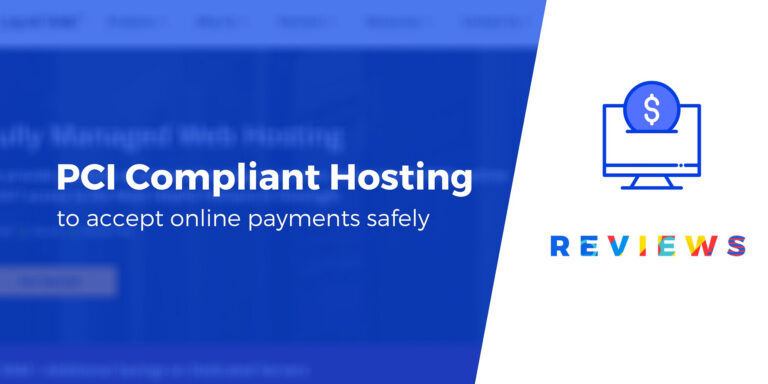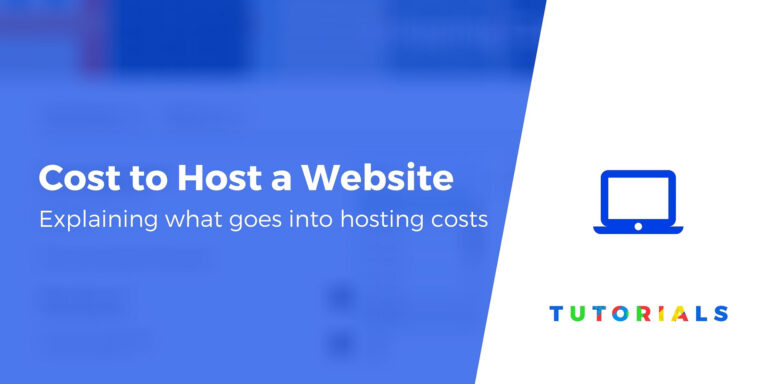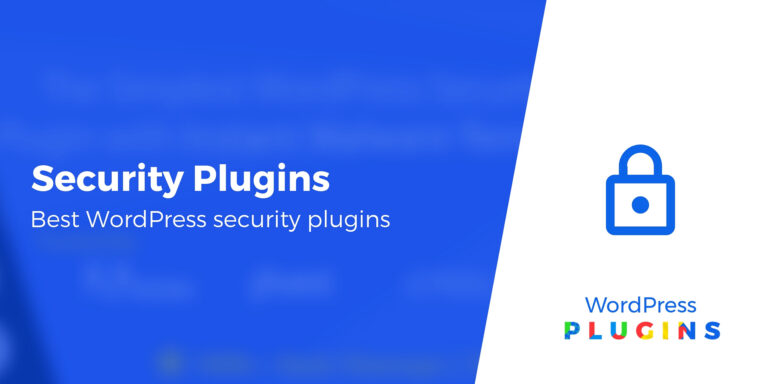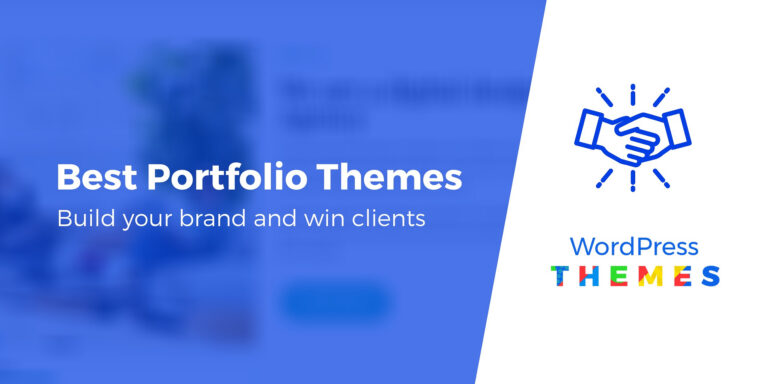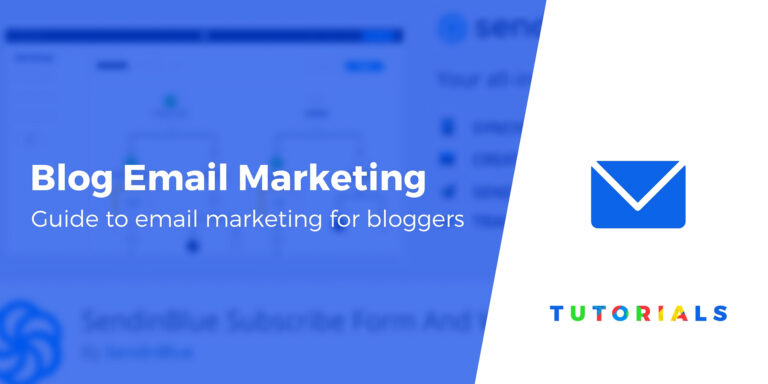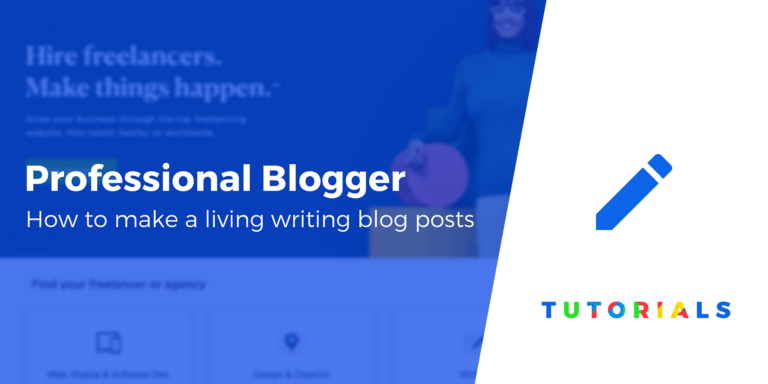Как установить WordPress на AWS: подробное пошаговое руководство
Рассматриваете возможность установки WordPress напрямую на AWS? Amazon Web Services (AWS) — это тот крупнейший поставщик услуг облачного хостинга, поэтому имеет смысл попробовать его.
Знание того, как установить WordPress на AWS, требует немного больше работы, чем с другими хостинг-провайдерами. Однако облачный хостинг быстро становится стандартом для многих компаний. Это означает, что знание того, как ориентироваться в AWS, принесет только пользу вам и вашему веб-сайту.
Почему AWS для WordPress может быть отличным выбором 💡
Начнем с того, что AWS — это большой иметь дело. Это провайдер облачного хостинга, занимающий большую долю рынка. AWS — настолько успешная платформа, что она компенсирует половина операционной прибыли Amazon (1), что исчисляется миллиардами долларов.
Такие технологические гиганты, как Netflix и Apple, полагаются на AWS в своих веб-сервисах. Таким образом, если вы решите использовать платформу для размещения своего веб-сайта WordPress, вы в хорошей компании.
AWS предлагает высокую масштабируемость, что делает его идеальным для веб-сайтов с тысячами посетителей в день. Платформа также позволяет вам использовать любую конфигурацию сервера по вашему желанию. Это идеально подходит для веб-сайтов с высокой производительностью, таких как интернет-магазины.
Однако начать работу с облачным хостингом может быть и дорого, и сложно. Учитывая это, AWS может быть плохим вариантом, если вы новичок в создании веб-сайтов или если вам просто нужен простой хостинг без необходимости заглядывать под капот.
Если эти последние ситуации вам подходят, возможно, вам больше понравится управляемый хостинг WordPress.
Стоимость использования AWS 💰
Если это ваш первый опыт использования облачного хостинга, предупреждаем: большинство провайдеров используют «нестандартную» структуру ценообразования. В отличие от обычных хостинг-провайдеров, вы не платите фиксированную плату в месяц. Вместо этого с вас взимается почасовая оплата.
Положительная сторона этой настройки заключается в том, что вы платите за точное количество ресурсов, которые используете. Однако, если вы не знаете, каковы ваши требования к хостингу, вы можете переплатить за более мощный сервер, чем вам может понадобиться.
Если мы говорим о простом статическом веб-сайте, вы можете разместить его на AWS всего за 0,50 доллара в месяц, что является непревзойденной ценой. АВС также предлагает бесплатный уровенькоторый вы можете использовать для всевозможных настроек:
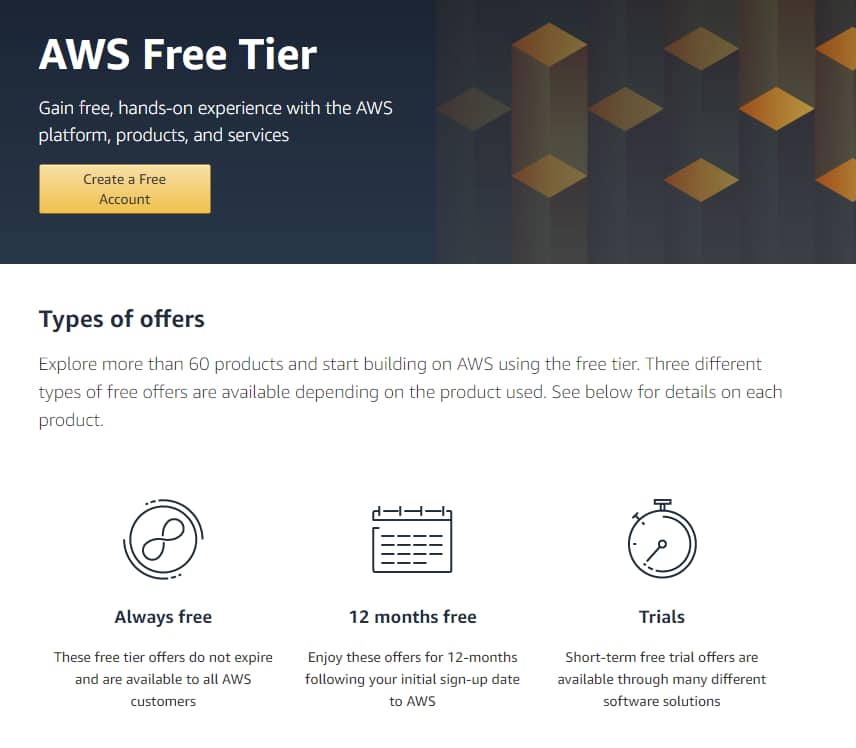
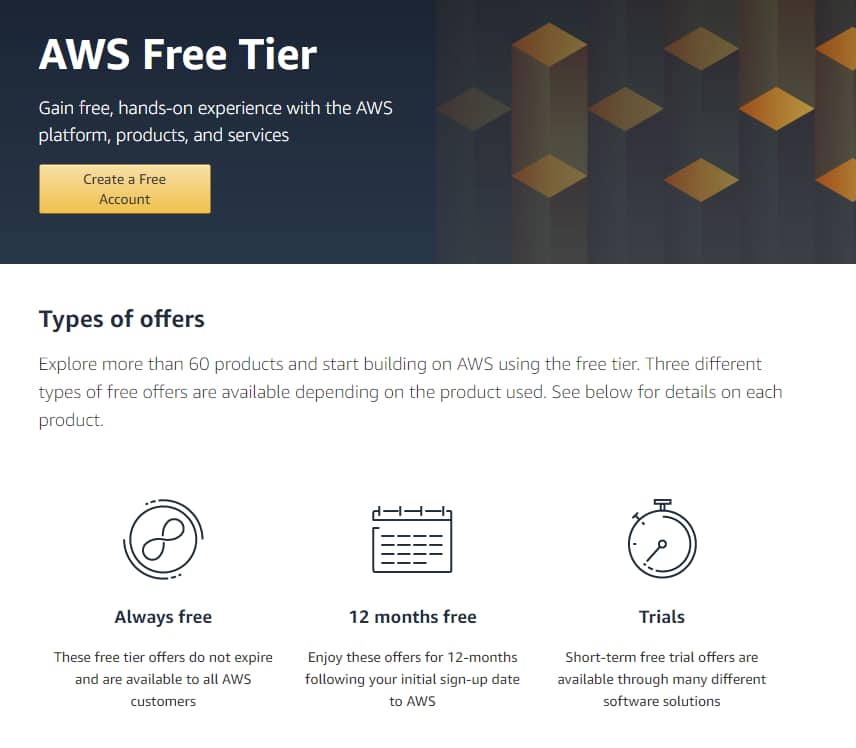
Однако, как только мы начнем разбираться со сложными настройками сервера – или «экземпляры» – Цены начинают расти. Как минимум, за экземпляр с 1 виртуальным ЦП и 2 ГБ ОЗУ вы должны платить около 18,67 долларов США в месяц.
Как установить WordPress на AWS (за 3 шага) 📥
Прежде чем приступить к работе, вам необходимо зарегистрируйтесь в AWS. В ходе этого процесса вам необходимо будет подтвердить свою учетную запись с помощью кредитной карты, с которой будет списано 1 доллар США, и получить код подтверждения по SMS.
Когда будете готовы, выберите Бесплатно план поддержки, и вы получите доступ к своей консоли, и именно здесь происходит волшебство.
Шаг 1. Запустите и настройте экземпляр WordPress
Первое, что вам нужно сделать, — это настроить экземпляр AWS EC2. Экземпляры EC2 — это «простые» виртуальные серверы, идеально подходящие для вашего первого проекта AWS.
Чтобы запустить экземпляр, найдите Запустить виртуальную машину опция на главном экране вашей консоли:
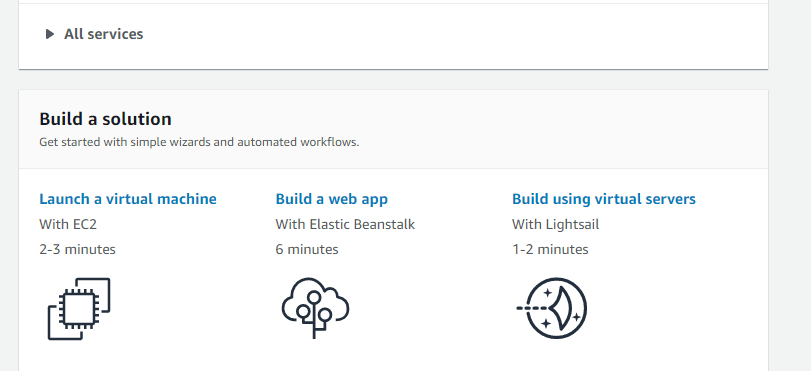
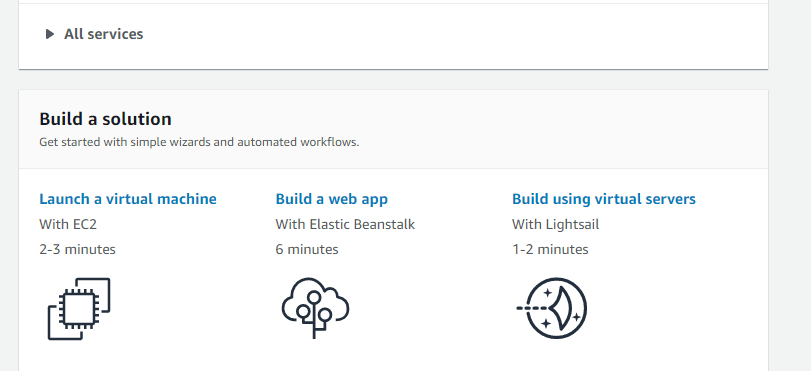
Далее вам нужно выбрать тип экземпляра для запуска. Чтобы не усложнять задачу, найдите Торговая площадка AWS опция в меню слева. Рынок включает в себя сотни готовых конфигураций машин, которые вы можете использовать.
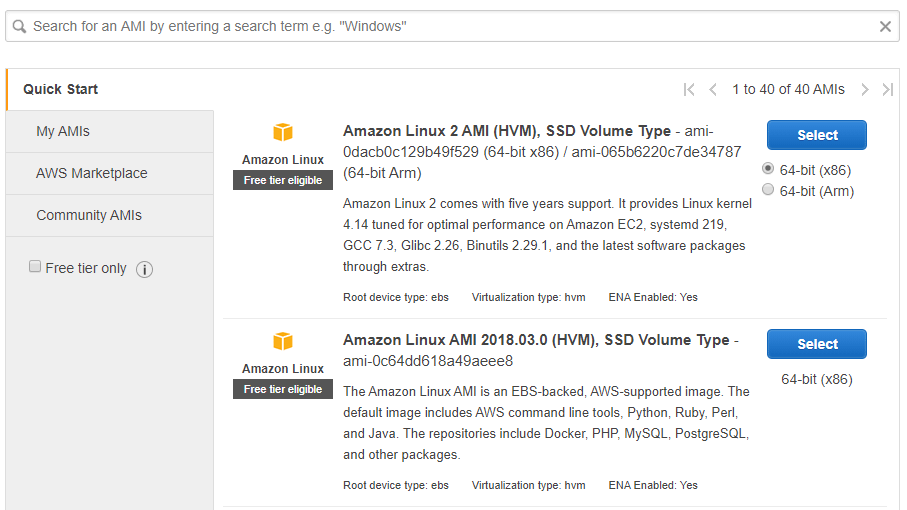
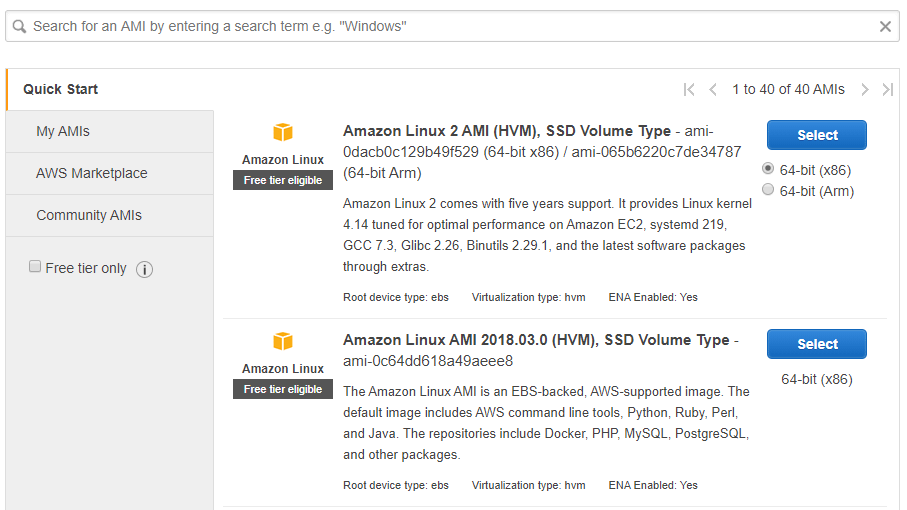
Если вы воспользуетесь функцией поиска для поиска настроек «WordPress», вы найдете более 100 различных конфигураций на выбор. В списке найдите WordPress сертифицирован Bitnami и Automattic вариант:
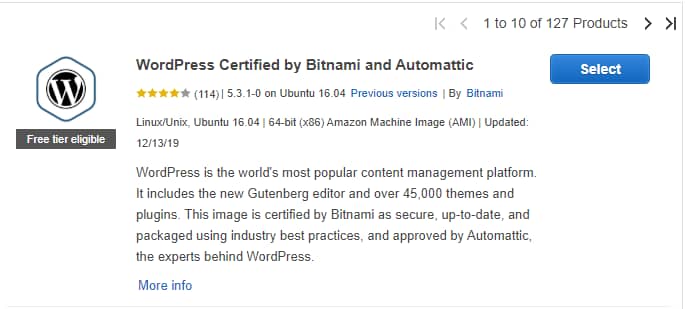
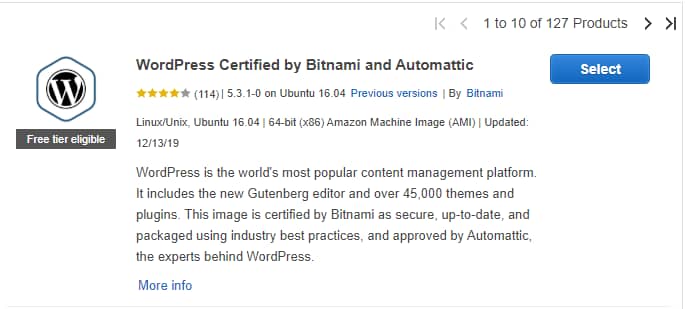
Нажав на Выбирать покажет вам подробную информацию об этой конфигурации, а также почасовую оплату для разных уровней экземпляров:
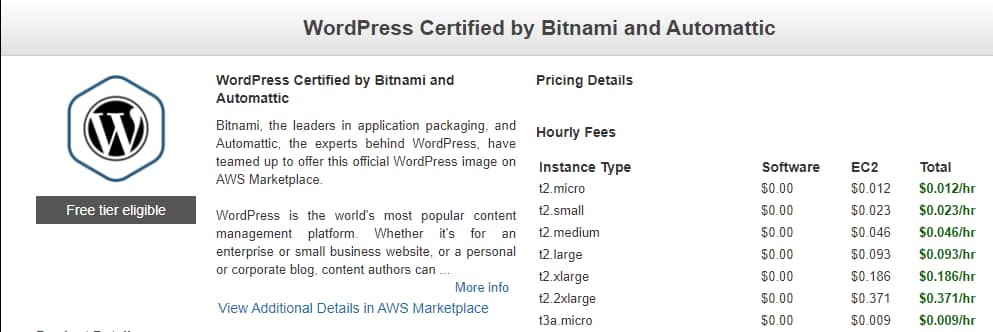
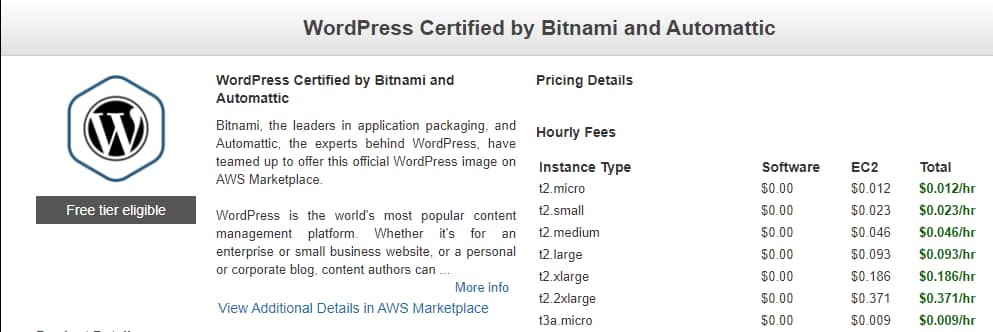
Нажав «Продолжить», вы сможете выбрать тип экземпляра, который вы хотите использовать для установки WordPress на AWS.
Как минимум вам нужен экземпляр с 2 ГБ ОЗУ. t2.маленький установка — хороший вариант, если у вас ограниченный бюджет. В противном случае перейдите с t2.среднийкоторый включает в себя 2 виртуальных ЦП и 4 ГБ оперативной памяти.
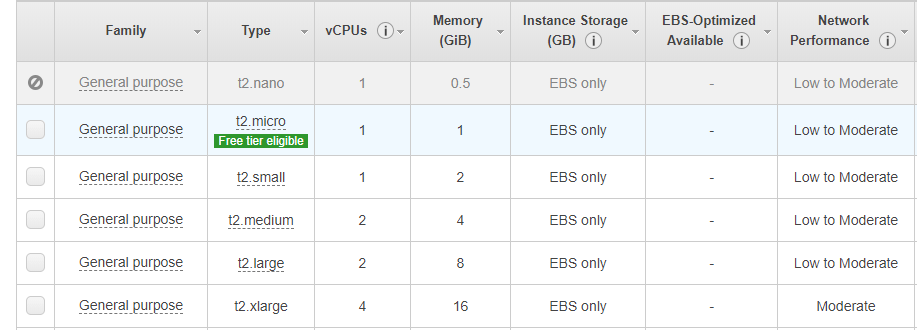
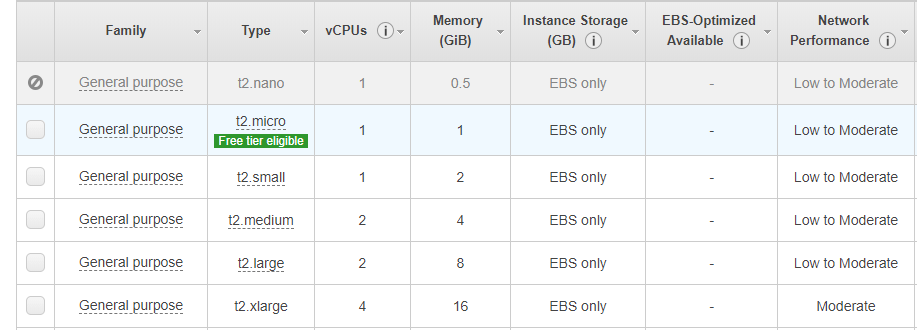
Если вы знаете, что вам потребуется более высокая производительность, и вы уже знакомы с виртуальными частными серверами (VPS), смело выбирайте любой вариант, который вы предпочитаете. Решение зависит от ваших потребностей и целей.
После выбора экземпляра вы можете просмотреть его конфигурацию. Если вы впервые настраиваете VPS, вам следует оставить настройки по умолчанию, чтобы WordPress работал без проблем:


Если вы хотите изменить настройки по умолчанию, мы рекомендуем внимательно изучить Документация AWS прежде чем вносить какие-либо изменения.
Когда будете готовы, нажмите Следующий чтобы выбрать объем памяти, который вы хотите. AWS выставляет вам счет за дополнительное хранилище, о чем стоит помнить. По умолчанию ваш экземпляр будет включать 10 ГБ:
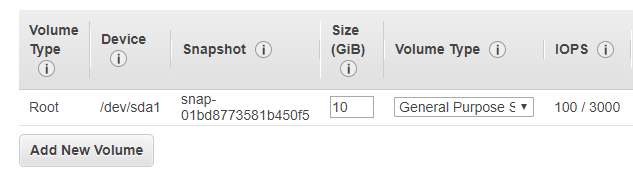
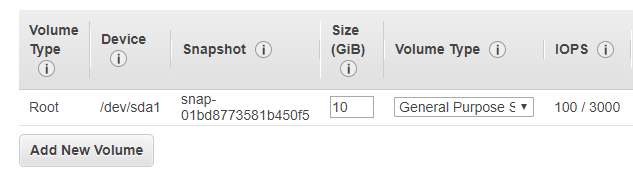
Наконец, вы можете просмотреть свою конфигурацию и нажать кнопку Запуск кнопка.
На этом этапе AWS спросит, хотите ли вы создать «пару ключей» вы можете использовать SSH для подключения к вашему серверу. Мы рекомендуем создать новую пару, поскольку она может пригодиться в будущем.
Теперь приступим к запуску, который займет несколько минут, пока AWS все подготовит.
Шаг 2. Получите доступ к своему экземпляру WordPress и найдите его общедоступный IP-адрес.
Чтобы получить доступ к новому экземпляру, вернитесь на главную страницу консоли AWS и найдите Услуги вкладку в верхней части экрана, затем выберите ЕС2 вариант:
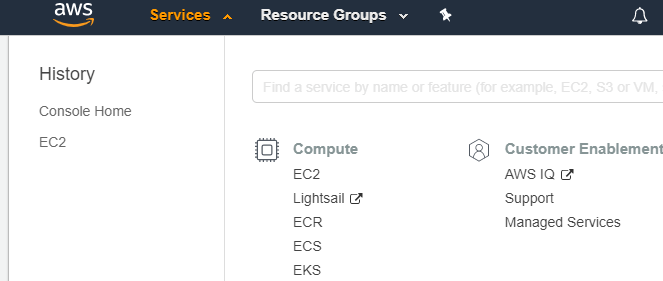
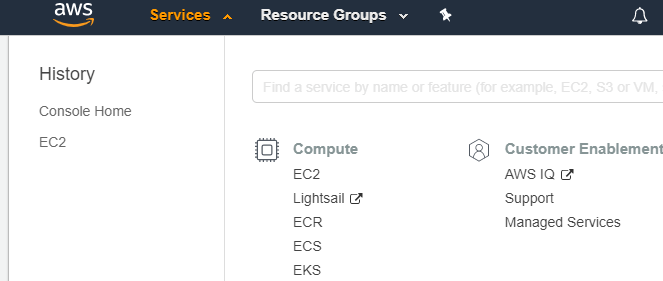
На следующей странице найдите Запуск экземпляров опция в главном меню:
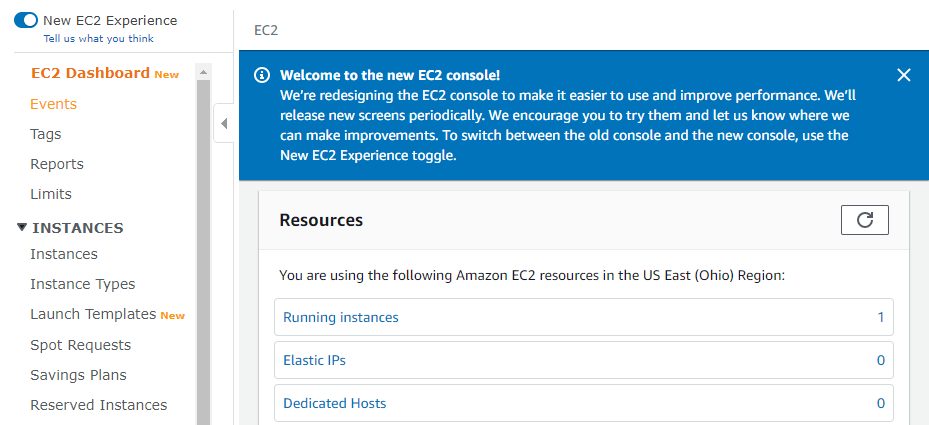
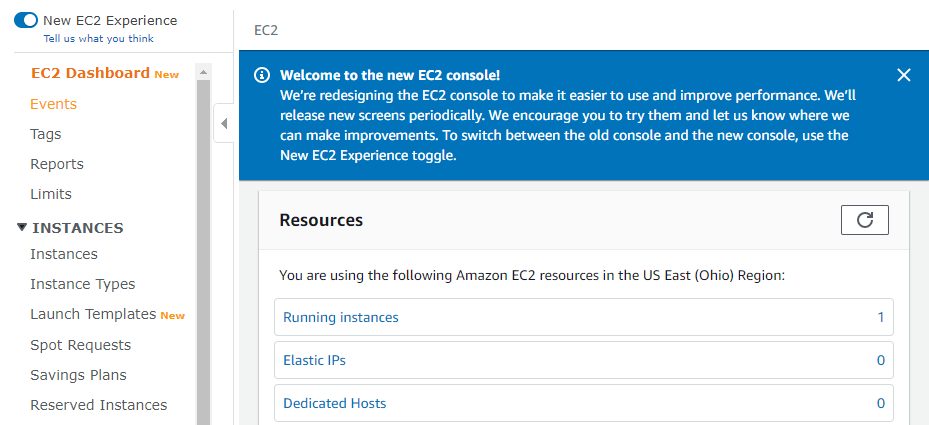
На данный момент у вас работает один экземпляр. Если вы выберете его, вы заметите, что под его сведениями указан общедоступный IP-адрес экземпляра:
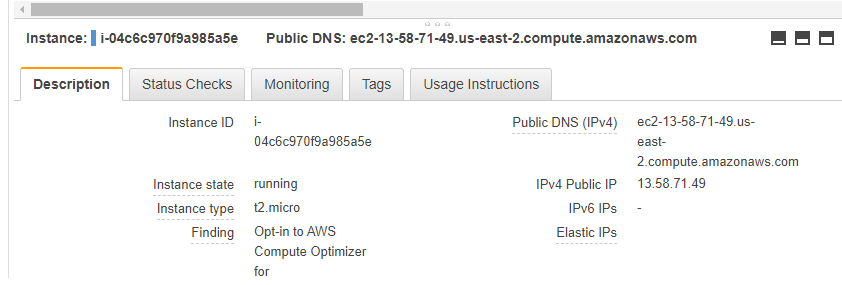
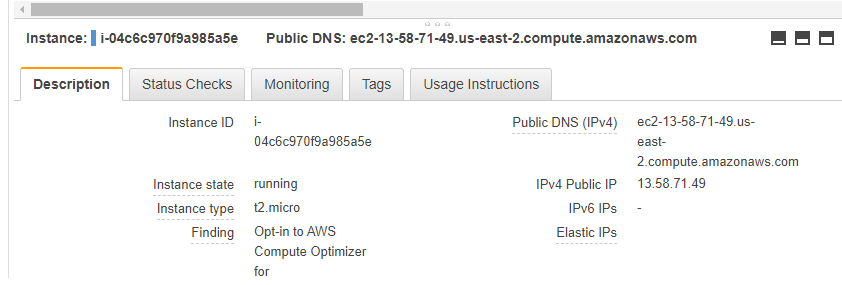
Если вы введете IP-адрес в панель навигации, вы увидите новый веб-сайт WordPress — ваш!
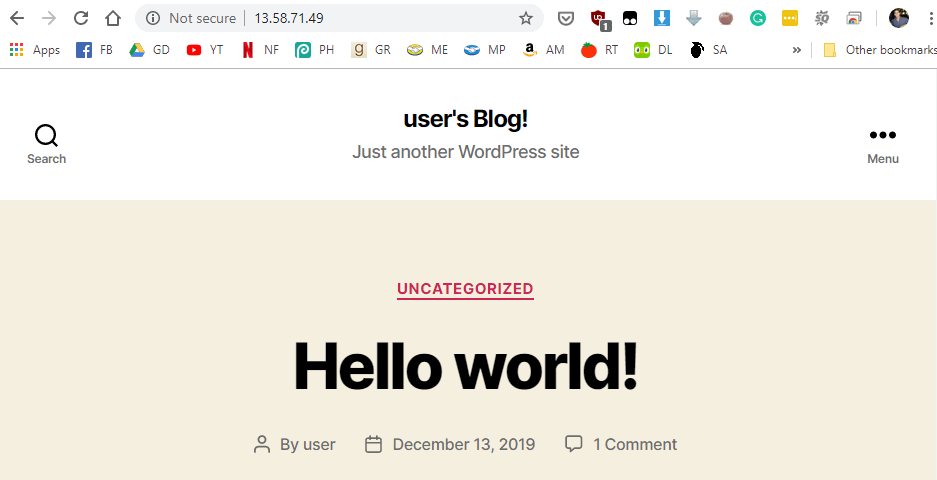
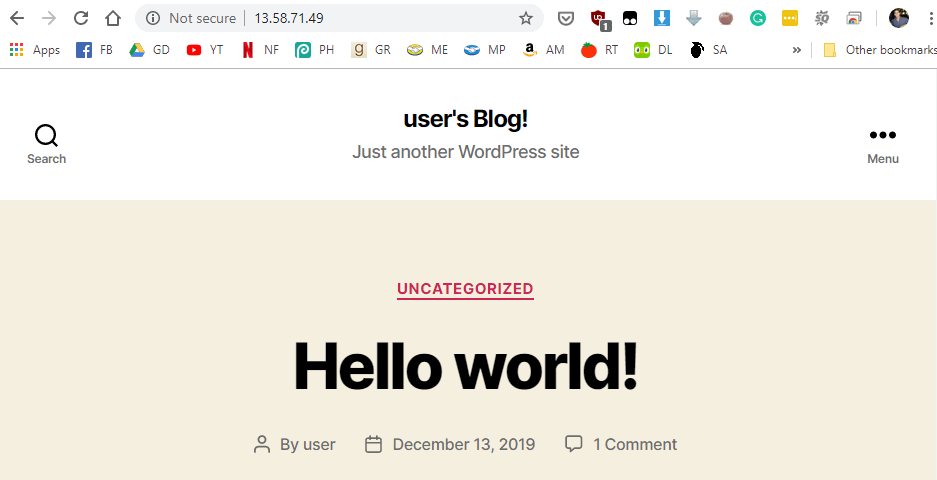
Ваш веб-сайт WordPress теперь готов к использованию.
Однако прежде чем делать что-либо еще, вам нужно сопоставить домен с вашим IP-адресом, чтобы все остальные могли получить к нему доступ.
Шаг 3. Направьте свой домен на свой экземпляр AWS.
Особенности этого шага будут зависеть от того, какой регистратор доменных имен вы используете. Однако в общих чертах вам потребуется настроить «запись A», которая сопоставит принадлежащий вам домен с общедоступным IP-адресом вашего экземпляра AWS.
Давайте использовать Namecheap в качестве примера. Вы можете выбрать любой из принадлежащих вам доменов и получить доступ к его настройкам. Оказавшись внутри, найдите Расширенный DNS вкладка:
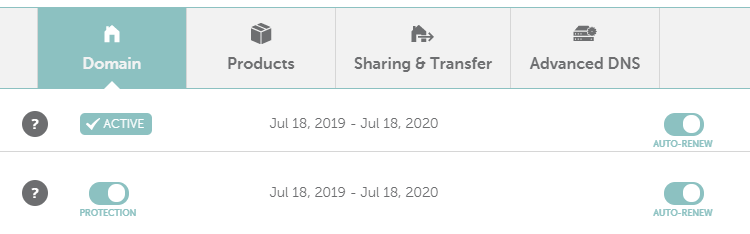
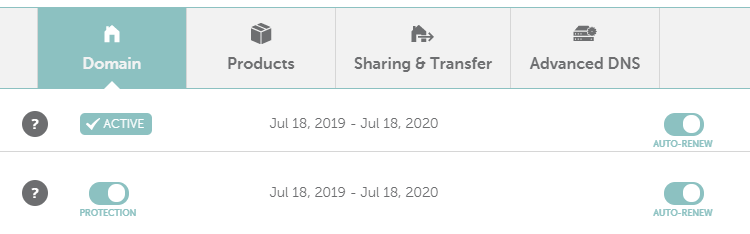
На следующем экране вы можете выбрать ДОБАВИТЬ НОВУЮ ЗАПИСЬ вариант:
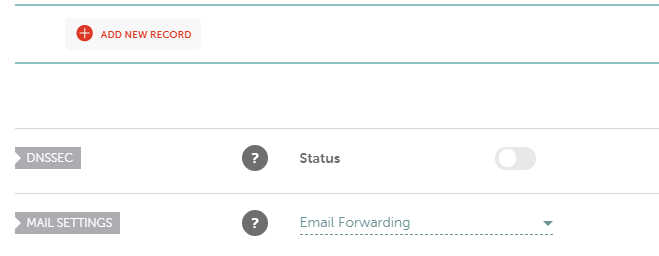
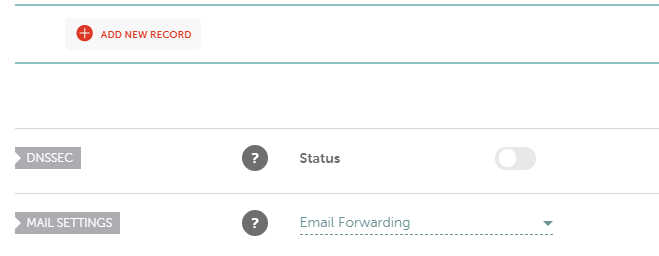
Теперь выберите Запись и установите Хозяин возможность www. Наконец, введите IP-адрес вашего экземпляра в соответствующем поле и установите ТТЛ возможность Автоматический:
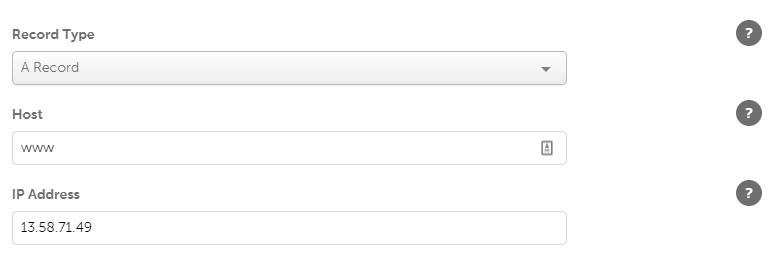
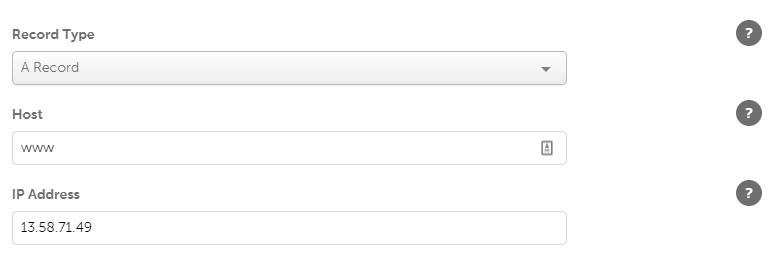
Сохраните изменения и подождите, пока они вступят в силу. Через несколько часов вы сможете получить доступ к своему экземпляру через его доменное имя.
А пока приступайте к настройке параметров, выбору темы и выполнению многих других задач!
Вывод 🏁
Amazon больше не является «просто» розничным гигантом. Он также доминирует в сфере услуг облачного хостинга. AWS поддерживает веб-сервисы таких технологических гигантов, как Apple и Netflix, поэтому вы знаете, что находитесь в хорошей компании. Однако вам нужно знать, как ориентироваться в сложностях облачного хостинга.
👉 Если вы хотите установить WordPress на AWS, вы можете сделать это в три шага:
- Запустите и настройте экземпляр WordPress.
- Получите доступ к своему экземпляру WordPress и найдите его общедоступный IP-адрес.
- Направьте свой домен на ваш экземпляр AWS.
Оттуда вы можете выбрать тему WordPress, установить некоторые необходимые плагины и приступить к гонкам.
Есть ли у вас вопросы о том, как установить WordPress на AWS? Давайте рассмотрим их в разделе комментариев ниже!
Бесплатное руководство
4 основных шага для ускорения
Ваш сайт WordPress
Следуйте простым шагам из нашей мини-серии из 4 частей.
и сократите время загрузки на 50-80%. 🚀
Ура! 🎉Вы дочитали статью до конца!